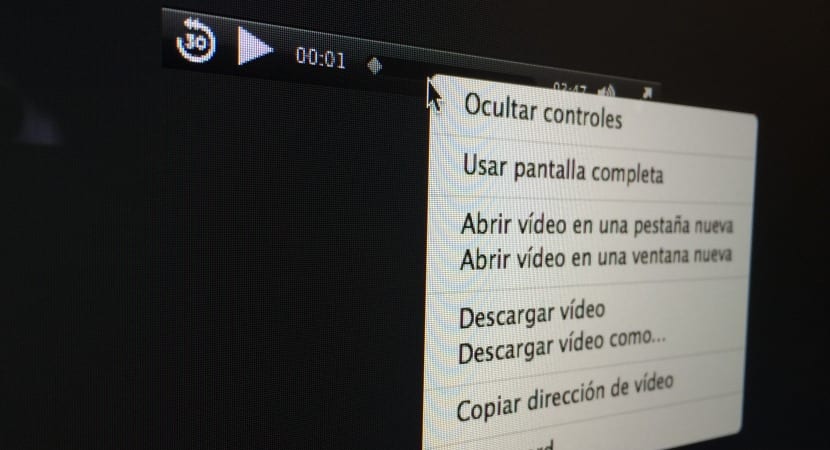
Quando si riproducono file diversi, siano essi mp3, m4a, mpg, mov e molti altri da Safari, Questo aprirà una nuova finestra tramite plug-in Quicktime sotto forma di un lettore multimediale per eseguire detto contenuto, tuttavia il problema sta nel fatto che vogliamo memorizzare detto video o audio sui nostri computer, cioè scaricarlo. Quando clicchiamo sul contenuto con il tasto destro e contrassegniamo «Salva con nome», ci lascerà la possibilità di salvare i file «Archivio Web», quindi non sarà utile quando provi a riprodurlo, poiché ciò che scaricherà sarà il web nel formato corrispondente a livello locale.
Per questo inconveniente abbiamo due soluzioni possibili quali ci permetterà di salvare definitivamente ha detto i file multimediali sul nostro disco. Prima di tutto chiarire che questo funziona solo su Mac e che per ora non è supportato per altri dispositivi iOS.
FORMATO PAGINA SORGENTE
L'impostazione predefinita "Salva con nome" in Safari questo è «Archivio Web», il cui obiettivo è scaricare un'intera pagina web con il suo testo, codice HTML, immagini, media ... tutto. Va bene se vogliamo salvare una pagina web in locale, ma è abbastanza inutile se la nostra intenzione è quella di salvare un file video o un file audio tramite il browser web. Per risolvere questo problema, cambieremo questa opzione predefinita.
- Selezioneremo l'opzione «Salva con nome» nel menu File (CMD + MAIUSC + S)
- Passeremo all'opzione «Esporta come» per assegnare il nome al file che andremo a scaricare
- Nell'opzione di formato qui sotto cambieremo «File Web» in «Codice sorgente della pagina»
- Ora faremo clic su Salva per scaricare il file normalmente in locale
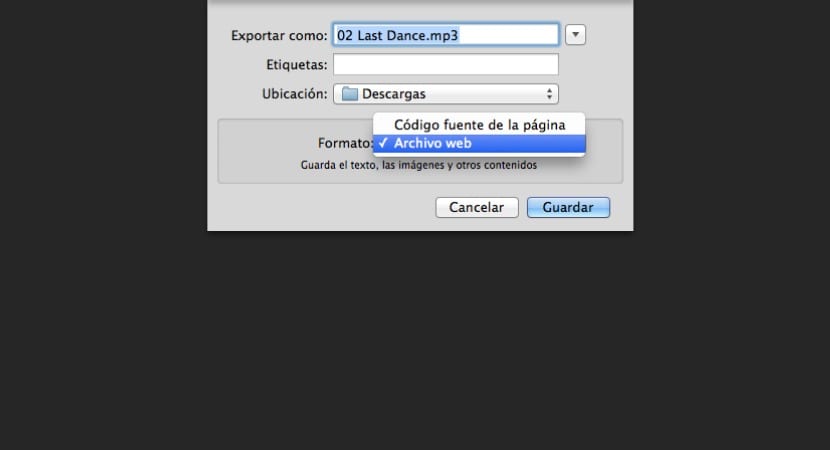
Anche se specifichi l'opzione come "Codice sorgente della pagina" e questo suona come sviluppo e altre attività più complesse, non è sempre così e in La maggior parte delle volte viene scaricato anche il file .mp3, m4a, .avi o quello che corrisponde al suo interno.
SCARICA IL VIDEO COME FARE
Questo secondo modo di farlo potrebbe essere un po 'più ovvio, sebbene per usare questa opzione, quale è un po 'nascosto, faremo quanto segue:
- Fare clic con il pulsante destro del mouse in un punto qualsiasi della sequenza temporale di riproduzione (CTRL + clic)
- Sceglieremo l'opzione «Scarica video come ...» nel menu a comparsa
- Scarica direttamente il video / audio
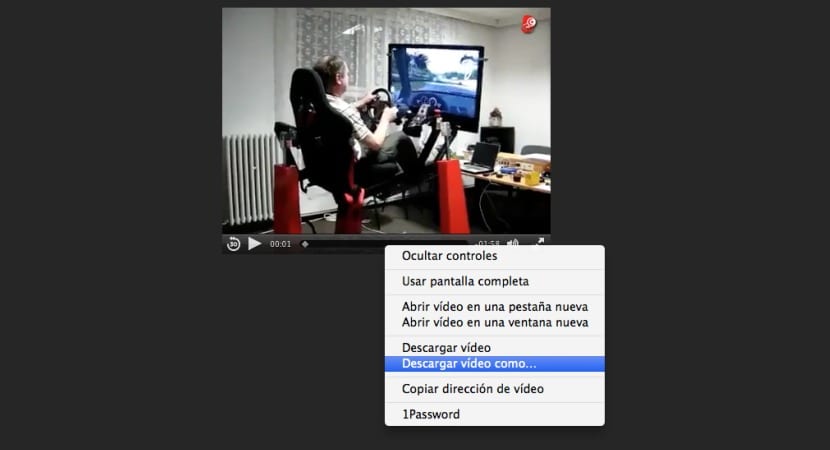
per me non funziona
se digito CTRL + S e lo metto nel codice sorgente, quando lo apro, si apre in Chrome, ma nessun video e nell'opzione Ctrl + clip non ottiene l'opzione "scarica video come", cosa viene fuori è l'opzione come quando dai un clip giusto al mouse ed esce, è «Salva frame con nome» ... e se lo salvo e lo apro si apre in Safari, la stessa cosa, «codice sorgente» è per Chrome e «file WEB» è da aprire in Safari, ma non posso scaricare un video di una pagina web finita in questi formati ... grazie e spero che tu abbia una soluzione da mostrarmi.